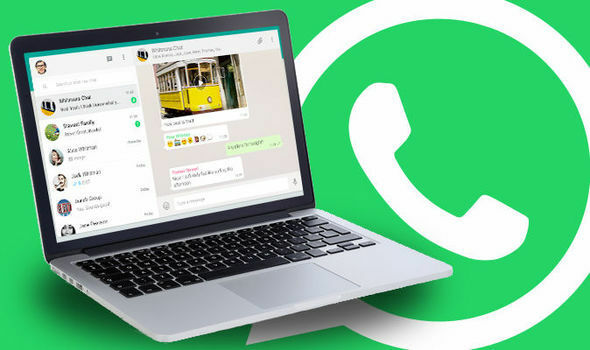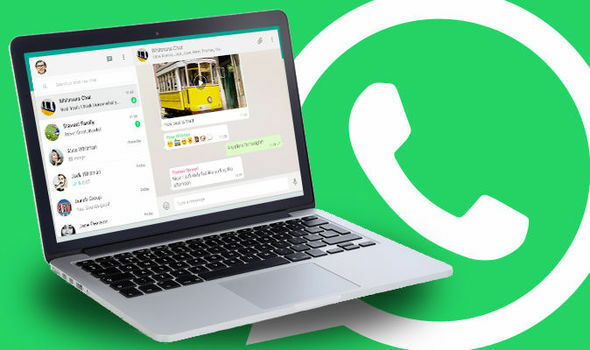
Il ne se passe pas un jour sans recevoir une nouvelle mise à jour pour les appareils Android, mais WhatsApp est également disponible sur iOS, Windows 10 et il y a quelques mois, une version pour Desktop a fait ses débuts. Auparavant, les utilisateurs devaient visiter web.whatsapp.com (à partir de l'un des navigateurs pris en charge) et pour se connecter à leurs comptes, ils devaient scanner le code QR de la page à l'aide de l'appareil photo de leur téléphone.
WhatsApp Desktop est une application autonome, mais les utilisateurs ne peuvent pas accéder à leurs comptes sans scanner le code QR et très probablement, cette méthode ne changera pas de sitôt. Cependant, au moins la version Desktop reçoit de nouvelles mises à jour et aujourd'hui, nous parlerons de la version 0.2.2234.
Selon le changelog, la version 0.2.2234 de WhatsApp Desktop est livrée avec :
- Nouveaux émojis ;
- La possibilité de parcourir les images partagées ;
- Un nouveau bouton utilisé pour sélectionner et partager des gifs animés ;
- Rechercher dans le chat ;
- Améliorations de l'interface utilisateur.
Les utilisateurs devraient recevoir la mise à jour automatiquement, mais s'ils attendent trop longtemps et que la mise à jour continue ne s'affiche pas, ils doivent aller dans C:\Windows\Users\* username * \AppData\Local\WhatsApp et exécuter Update.exe.
le WhatsApp le programme d'installation peut être trouvé sur le site officiel, au cas où vous envisagez d'installer l'application sur votre bureau. Il y a de nombreux avantages à utiliser un ordinateur pour discuter sur WhatsApp et nous ferons référence à la possibilité d'écrire des messages en utilisant un vrai clavier, au lieu d'un petit clavier virtuel. La version de bureau de WhatsApp est bien adaptée à la configuration de l'ordinateur et elle est très facile à installer, car il vous suffit de cliquer sur l'icône Mes applications.
WhatsApp Desktop est disponible pour Windows et Mac OS et il offre de nombreux raccourcis clavier, tels que :
- CTRL + E pour archiver le chat
- CTRL + MAJ + M pour désactiver le chat
- CTRL + MAJ + U pour marquer comme non lu
- CTRL + Retour arrière pour supprimer le chat
- CTRL + F pour rechercher le chat
- CTRL + N pour démarrer une nouvelle discussion
- CTRL + MAJ + N pour démarrer une nouvelle discussion de groupe.
HISTOIRES CONNEXES À VÉRIFIER :
- L'échange de données entre Facebook et WhatsApp interdit dans un pays européen
- Vous pouvez sauvegarder vos fichiers WhatsApp sur OneDrive
- L'application WhatsApp sera installée sur les PC Windows 10 et Mac OS X